
一人回し機能を追加したルカリオHR争奪シールド戦ツールの公開
はじめに
はじめましての方ははじめまして、以前の記事を見てくださった方はお久しぶりです。あまつねすと申します。
以前公開した記事は初めての投稿にも関わらずたくさんの方に見てもらえたみたいで、2022年9月24日時点で17スキ頂けました。まことにありがとうございます。
以前の記事の最後で触れていましたが、デッキ構築のシミュレーションを行った後に、一人回しにスムーズに移行できる機能を追加しましたので、公開します。
注意点
以前の記事でも書いていますが、念のため再度ここに書きます。こちらのツールはPCでしか使えません。画像ファイルも著作権の関係上ユーザが自身でダウンロードする形になります。なのでダウンロードして直ぐにデッキの構築シミュレーションや一人回しができるものではありません。
何ができるの?
動画をご用意しましたので、こちらをご覧ください。
10パックを開封した際のカードの一覧を表示後、デッキ構築に移行でき、その後一人回しまですることが可能です。
画像ファイルの準備
以前の記事を参考に進めてください。
画像の配置が終わると、以下のようなフォルダ構成になります。


ツールの使用方法
10パック開封・デッキ構築シミュレーション
以前の記事を参考に進めてください。操作方法は変わっていません。
一人回しシミュレーション
ここからが新しく追加したものになります。デッキの枚数が40枚ぴったりになると「一人回し」と書かれたボタンを押せるようになりますので、左クリックしましょう。


すると山札、手札、サイドに自動的にカードが置かれ、構築したデッキを用いて一人回しができるようになりました。ここからはポケカのルールに則って一人回しをしていくことになります。
一人回し画面の操作方法
カードの拡大
パック開封・デッキ構築シミュレーションとは異なり、一人回し画面ではカードを「右クリック」することで拡大できます。
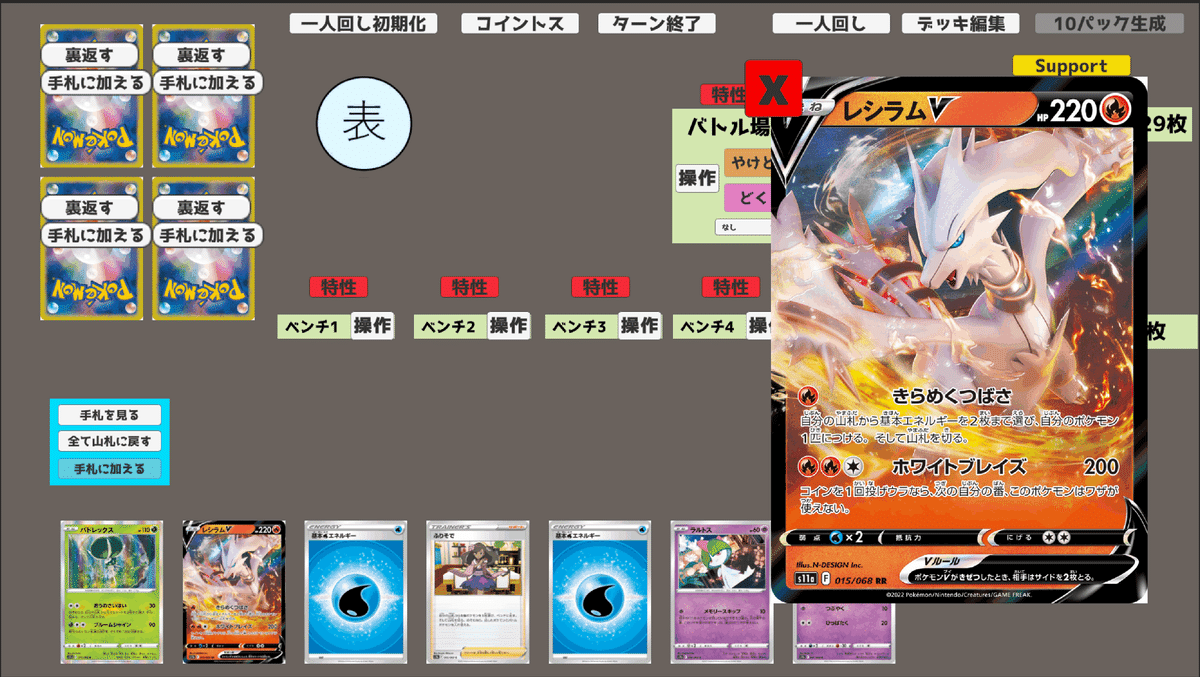
各操作ウィンドウを開く
画面のあちこちにある「操作」と書かれたボタンを左クリックすることで、ポップアップウィンドウが出現します。

それぞれ普段は隠されているので、「操作」ボタンを押して出現させてください。
カードを動かす
カードを左クリックすると右下にポップアップウィンドウが出現します。

このうち、「手札に加える」と「トラッシュに送る」はそのまんまの働きをします。
「このカードを移動」について説明します。
「このカードを移動」を左クリックすると一部のボタンが無効化され、代わりにカードを動かすことのできるボタンが有効化されます。

この時有効化された「ここにカードを置く」や「山札にカードを置く」、「手札に加える」などと書かれたボタンを押すことで、対象のカードが移動します。
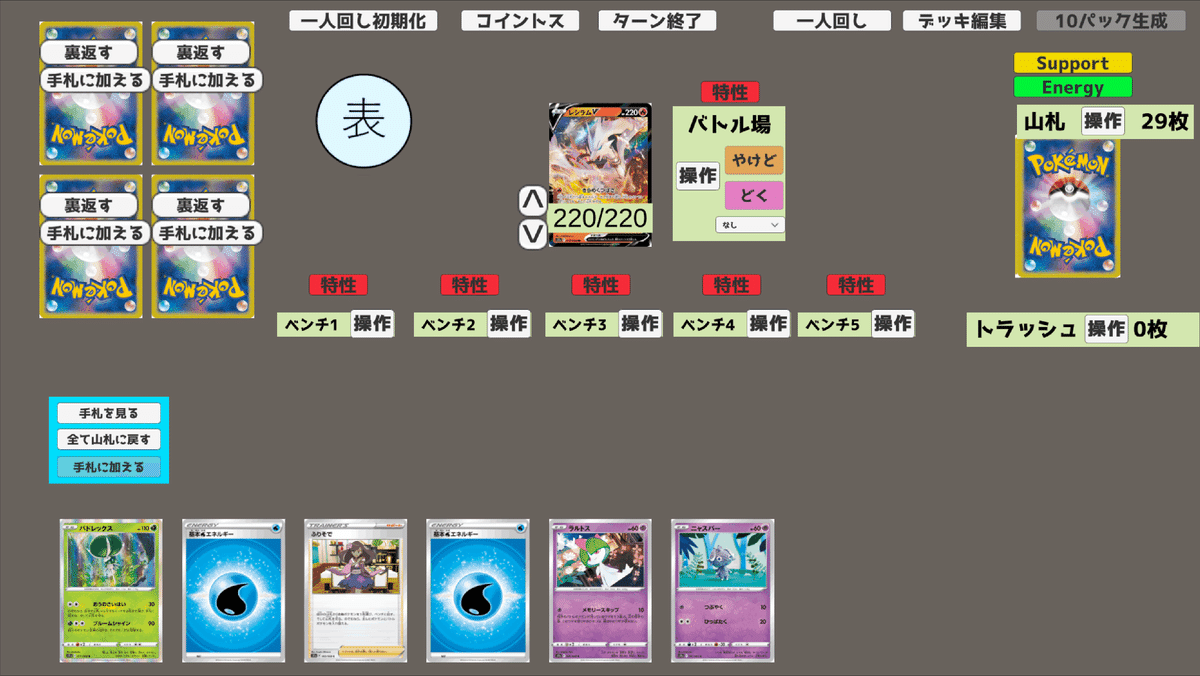

このように
1.対象のカードを左クリック
2.右下に出現したポップアップウィンドウから「このカードを移動」を左クリック
3.移動させたい場所の「ここにカードを置く」ボタンや「山札にカードを置く」ボタンなどを左クリック
の手順を踏むことでカードを移動させることができます。
注意!
別のカードが動かされてしまう場合は、対象のカードを左クリックできていない可能性があります。拡大されているカードと左クリックされたカードは必ずしも一致しないので、意図しないカードが動かされてしまう場合は対象のカードの上で左クリックをしてから動かしてください
また、現在サイドのカードを自由に移動させる機能はつけていません。
カード一覧の利用
山札やトラッシュ、場に出ているポケモンとそれについているエネルギーは現在の画面では全て確認できません。そこで「操作」ボタンを左クリックして出現するウィンドウの中にある「山札見る」、「5枚見る」、「トラッシュ見る」、「付け札を見る」などのボタンを左クリックします。

するとカードのリストが出現しました。この画面では通常の画面と同様に右クリックでカードを拡大、左クリックでカードを動かすためのポップアップウィンドウを出現させることができます。
注意!
カードリストは「このカードを移動」ボタンを押すと閉じてしまいます。複数枚のカードを移動させたいときは「手札に加える」ボタンを使用し一旦手札に移動させることで、複数枚を一度に動かすことができます。
状態異常の管理
バトル場の「操作」ボタンを左クリックすると「やけどにする」、「どくにする」ボタンが現れます。
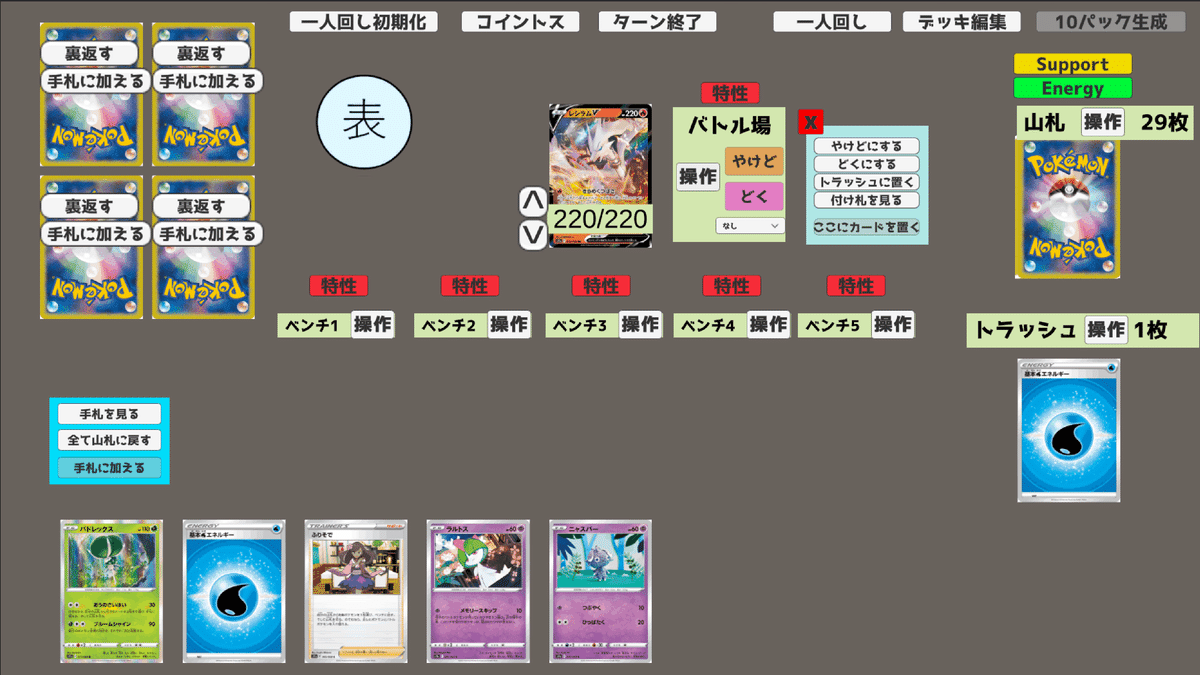
これらを押すことでやけど・どく状態を切り替えることができます。
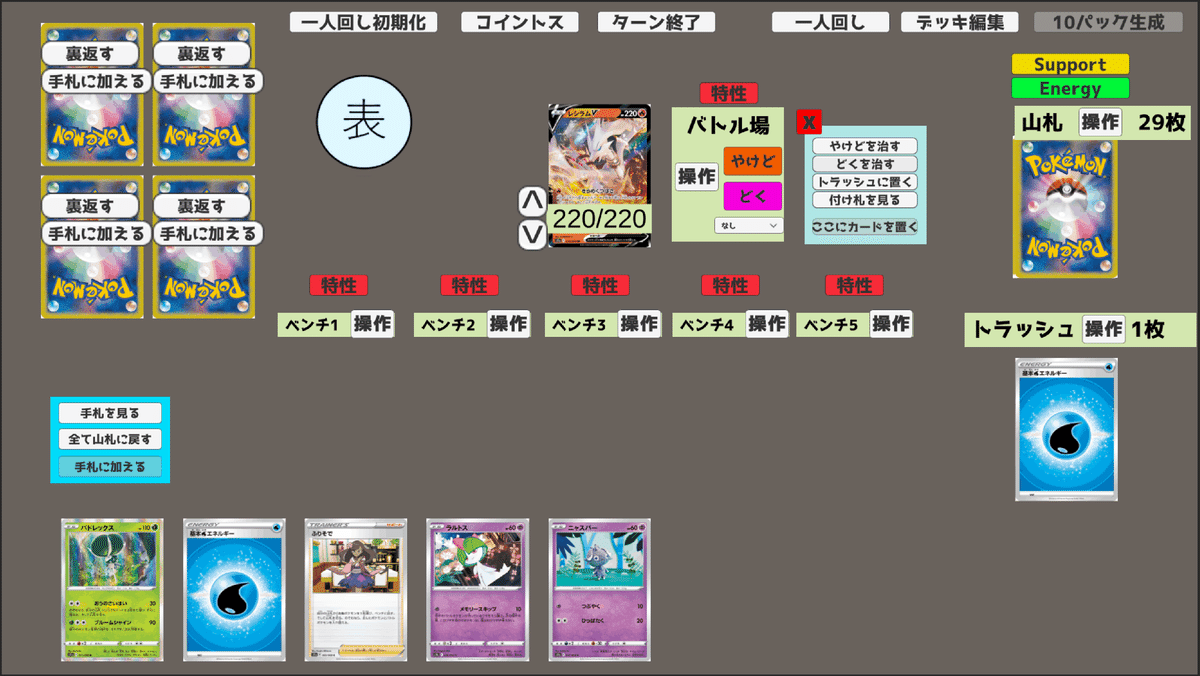
まひ・こんらん・ねむりはやけど・どくの下にあるドロップダウンリストを使用します。

これらを利用してポケモンの状態異常を管理します。
特性・サポート・エネルギーの管理
特性やSupport、Energyと書かれたボタンを使うことで、1ターンに一度しか行うことができないものの管理をすることができます。

この際、「特性」と書かれた赤いボタンを押すことで特性を使ったことを記録することができます。

また、この特性の使用状況は、ベンチとバトル場を入れ替えた際に引き継ぐことができます。

Support、Energyも同様にボタンを押すことで使用したかどうかを記録できます。
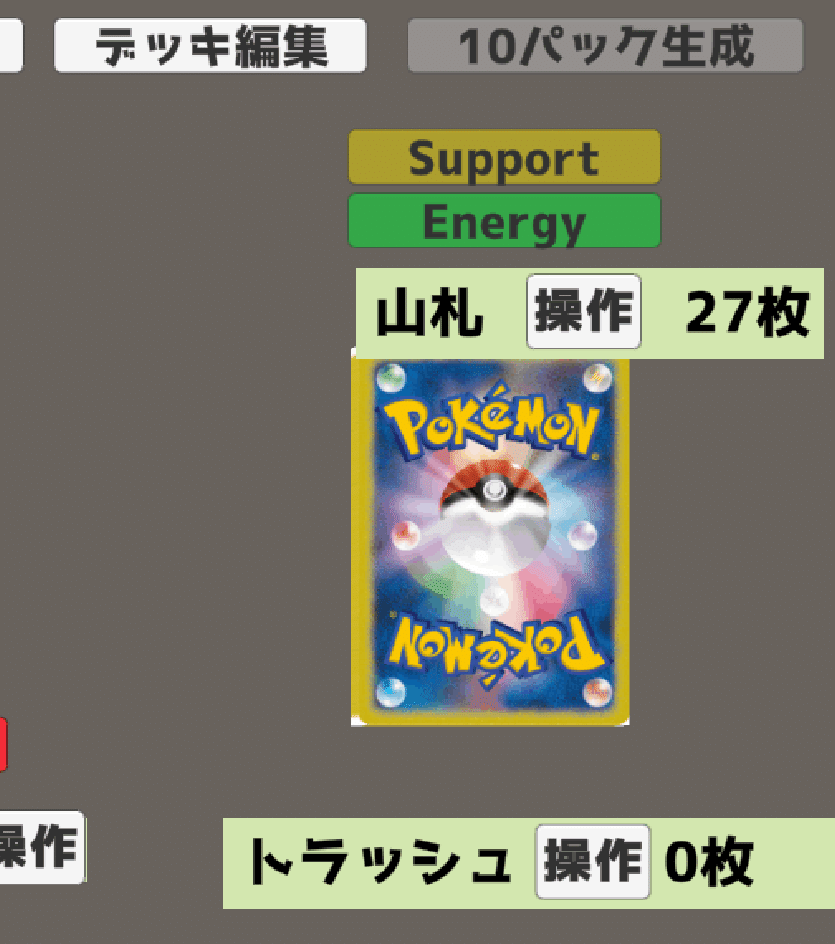
これらの状態は画面中央上部の「ターン終了」ボタンを押すことで元に戻すことができます。

一人回しのやり直し
一人回しを進めていき、初めからやり直して、構築したデッキは回りやすいのか、またどのようにしたら回るのかを確認したくなると思います。
その場合には、「一人回し初期化」ボタンを押すことではじめの状態に戻すことができます。


注意!
状態異常や、特性、サポート、エネルギーの使用状況は初期化されません。また一部ウィンドウは開いたままになる可能性があります。
デッキ構築のやり直し
一人回しを重ねた結果、「このデッキの組み方間違ってるんじゃないか?」と思うことがあると思います。
その場合は「デッキ編集」ボタンを押すことで、デッキの構築をやり直すことができます。
カードプールは10パックの開封シミュレーションのものと同じで、デッキの構築状況はそのままです。自由にカードを入れ替えて再度一人回しをすることができます。
その他
以下に詳細な解説を省いたものを残しておきます。
また、追記がありましたら以下に追加していきます。
アプリは多重起動可能にしてあるので、2つ立ち上げることで、疑似的に対戦が可能
進化した際、ダメージは引き継ぐ
起動時重いのは、その時点でカードのテクスチャを生成しているため
追記
2022年9月24日:
記事作成中にVSTARマーカーを忘れていたことが発覚したため、記事では記載がないものの、ソフトウェア内ではVSTARマーカーは実装されています。
2022年9月25日:
画像ファイルの読み込み時、存在しないものや配置場所が間違っているものがあった場合にエラーログを生成する機能を追加
さいごに
ソフトウェアの部分はひとまず有料とさせていただきます。
この記事を読んで、シールド戦の練習を無限にしたい!という方は是非購入していただけるとありがたいです。
設定額は500円にしておりますが、ワンコイン分の価値はあると考えています。
結構開発に時間がかかってしまい、第1次シールド戦まで時間があまりありませんが、このツールを役立ててルカリオHRをゲットしていただけたらと思います。
それではまた、noteを書くことがありましたらお会いしましょう。
免責事項
公開したソフトウェア(当記事に付属するbuild.zip)を利用することによって生じた如何なる事象に対しても当方は責任を負いません。ご利用は自己責任でお願いします。
注意事項
本ソフトウェアを許可なく他者へ譲渡することを禁止します。
ここから先は
¥ 500
この記事が気に入ったらサポートをしてみませんか?
